3 способа экспорта контактов с iPhone в Excel
Многие читатели спрашивали нас, как экспортировать контакты с iPhone в Excel. В конце концов, это позволяет им держать свои контакты под рукой и довольно легко переносить их на любое другое устройство. Однако, если вы используете устройство iOS, вам может быть сложно сначала экспортировать контакты iPhone в CSV. Тем не менее, есть несколько умных и быстрых способов экспорта контактов iPhone в Excel, которые должен знать каждый пользователь iOS. В этом руководстве мы научим вас тремя разными способами, как бесплатно экспортировать контакты iPhone в Excel.
Часть 1: Как экспортировать контакты с iPhone в Excel с помощью DrFoneTool – Phone Manager (iOS)
Если вы ищете простое решение для экспорта контактов с iPhone в Excel, попробуйте DrFoneTool – Диспетчер телефона (iOS). Это часть набора инструментов DrFoneTool, разработанного Wondershare. Настольное приложение доступно как для Windows, так и для Mac, а также поставляется с бесплатной пробной версией. Таким образом, вы можете бесплатно экспортировать контакты iPhone в Excel с помощью DrFoneTool — Phone Manager (iOS). Инструмент безупречно работает со всеми ведущими версиями iOS, включая iOS 11.
Это было бы универсальным решением для передачи всех видов контента между вашим устройством iOS и компьютером. Помимо экспорта контактов iPhone в Excel, вы также можете перемещать фотографии, сообщения, музыку и многое другое. Его также можно использовать для передачи медиафайлов iTunes. Самое приятное то, что вам не нужно использовать iTunes (или любой другой сложный инструмент) для экспорта контактов iPhone в CSV. Все, что вам нужно сделать, это выполнить следующие простые шаги:

DrFoneTool – Диспетчер телефона (iOS)
Перенос MP3 на iPhone/iPad/iPod без iTunes
- Передавайте, управляйте, экспортируйте/импортируйте свою музыку, фотографии, видео, контакты, SMS, приложения и т. д.
- Резервное копирование музыки, фотографий, видео, контактов, SMS, приложений и т. Д. На компьютер и их восстановление легко.
- Передавайте музыку, фотографии, видео, контакты, сообщения и т. д. с одного смартфона на другой.
- Передача мультимедийных файлов между устройствами iOS и iTunes.
- Полностью совместим с iOS 7, iOS 8, iOS 9, iOS 10, iOS 11 и iPod.
1. Прежде всего, подключите ваше устройство iOS к вашей системе с помощью оригинального кабеля и запустите на нем DrFoneTool. На экране приветствия вам нужно выбрать модуль «Перевод».

2. Поскольку инструмент следует интуитивно понятному процессу, он автоматически обнаружит ваш iPhone и подготовит его к процессу передачи. Как только он будет готов, вы получите следующий интерфейс.

3. Вместо того, чтобы выбирать параметры из своего дома, перейдите на вкладку «Информация».
4. На вкладке «Информация» будут данные, связанные с контактами и SMS вашего устройства. Вы можете переключаться между контактами и SMS из их выборочных опций на левой панели.
5. Теперь, чтобы экспортировать контакты с iPhone в Excel, перейдите на вкладку «Контакты» с левой панели. Это отобразит все контакты, сохраненные на вашем устройстве. Отсюда вы можете добавить контакт, удалить его, отсортировать и т. д.
6. Выберите контакты, которые вы хотите экспортировать. Вы даже можете искать контакт из строки поиска. Если вы хотите экспортировать весь список, отметьте кнопку «Выбрать все».
7. Сделав выбор, щелкните значок «Экспорт» на панели инструментов. Инструмент позволит вам экспортировать контакты в различные форматы, такие как CSV, vCard и т. д. Выберите опцию «в файл CSV».

Вот и все! Таким образом, вы сможете автоматически экспортировать контакты iPhone в CSV. Теперь вы можете просто посетить это место и скопировать файл на любое другое устройство.
Часть 2. Бесплатный экспорт контактов iPhone в Excel с помощью SA Contacts Lite
Вы также можете попробовать SA Contacts Lite для бесплатного экспорта контактов iPhone в Excel. Это бесплатное приложение, которое можно скачать в App Store. Приложение можно использовать для импорта и экспорта контактов в различных форматах. Это делает процесс экспорта контактов iPhone в Excel довольно простым. Вы можете заставить его работать с помощью этих простых шагов:
1. Во-первых, скачать SA Контакты Lite на вашем iPhone. Всякий раз, когда вы хотите экспортировать контакты с iPhone в Excel, запустите приложение.
2. Перейдите в раздел «Экспорт» приложения. Он запросит разрешение на доступ к контактам на вашем устройстве. Просто дайте уважаемому разрешение продолжить.
3. Теперь вы можете выбрать, хотите ли вы экспортировать все контакты, группы или выбранные контакты. Кроме того, в раскрывающемся меню «Стиль свойств» вы можете выбрать, хотите ли вы экспортировать контакты iPhone в CSV, vCard, Gmail и т. д.
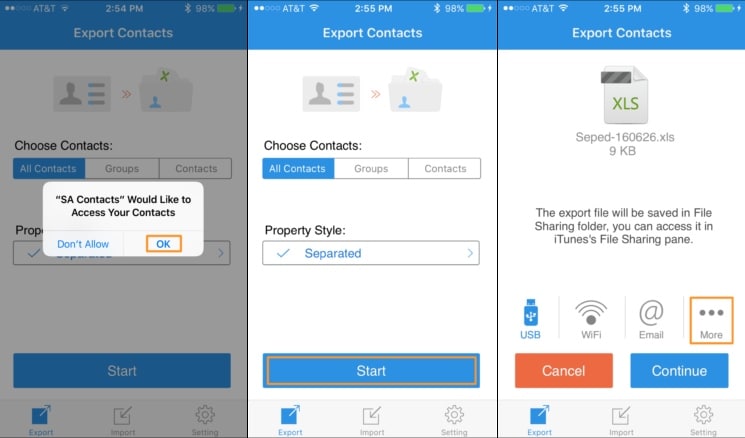
4. Выберите параметр по умолчанию «Отдельно» или «Резервное копирование» и нажмите кнопку «Пуск», чтобы начать процесс.
5. В мгновение ока приложение создаст CSV-файл ваших контактов. Отсюда вы также можете отправить себе файл CSV по почте.
6. Кроме того, вы также можете нажать на опцию «Дополнительно». Это позволит вам загрузить файл CSV в любой облачный сервис, такой как Dropbox, OneDrive, Google Drive и т. д.
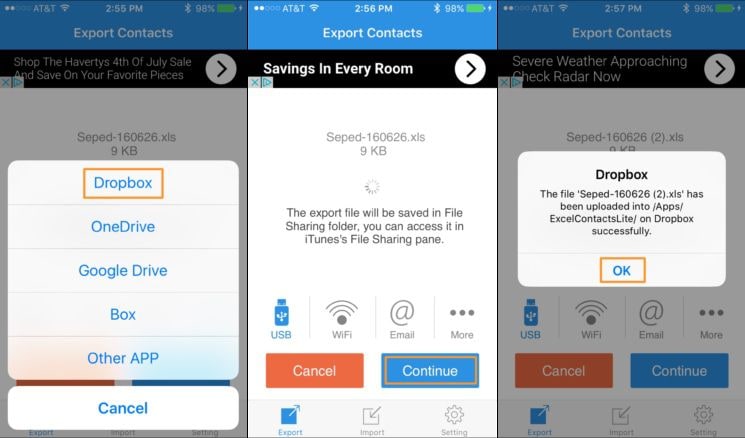
7. Например, если вы хотите загрузить файл в Dropbox, просто выберите предоставленный вариант и предоставьте приложению необходимые разрешения.
Часть 3. Экспорт контактов iPhone в CSV с помощью iCloud
Если вы не хотите прибегать к помощи какого-либо стороннего приложения для бесплатного экспорта контактов iPhone в Excel, вы также можете использовать iCloud. Процесс экспорта контактов iPhone в Excel с помощью iCloud немного утомителен по сравнению с другими методами. Тем не менее, эти шаги помогут вам удовлетворить ваши требования.
1. Прежде чем продолжить, убедитесь, что вы уже синхронизировали контакты iPhone с iCloud, посетив его настройки на своем устройстве.
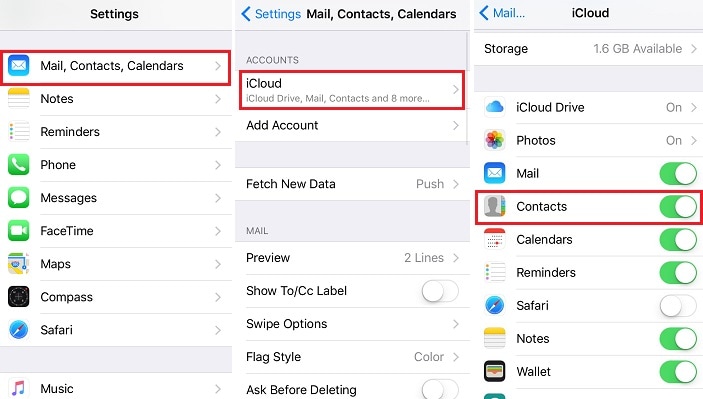
2. После этого перейдите на официальный сайт iCloud и войдите под своими учетными данными. На странице приветствия выберите опцию «Контакты».
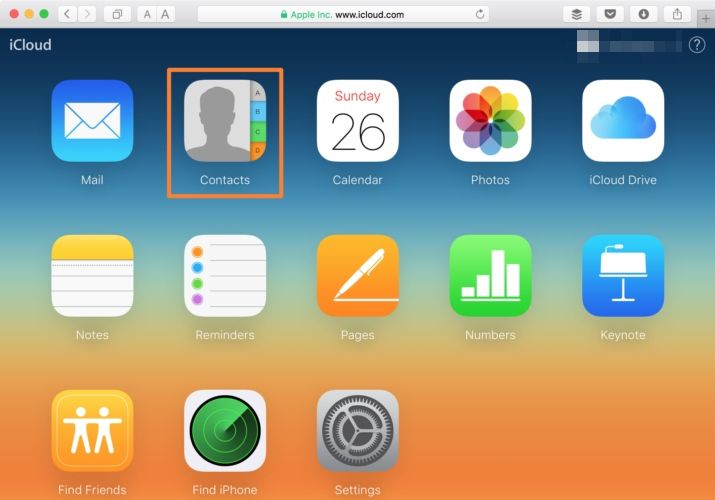
3. Нажмите на значок шестеренки (Настройки) в левом нижнем углу. Отсюда вы можете выбрать все контакты за один раз. Хотя, если хотите, вы также можете вручную выбрать контакты, которые хотите экспортировать.
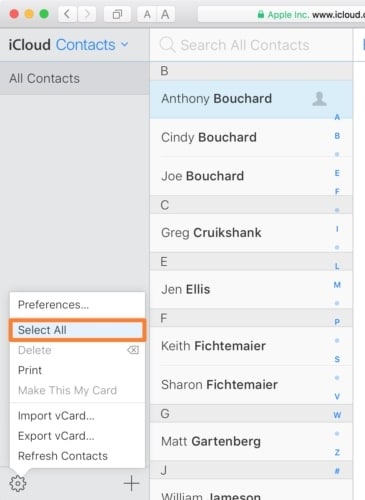
4. После того, как вы сделали свой выбор, снова перейдите в «Настройки» и нажмите «Экспорт vCard».

5. Экспортированная визитная карточка будет автоматически сохранена в папке «Загрузки» (или в любом другом месте по умолчанию). Теперь вы можете просто перейти к конвертер vCard в CSV веб-инструмент для преобразования vCard в файл CSV.
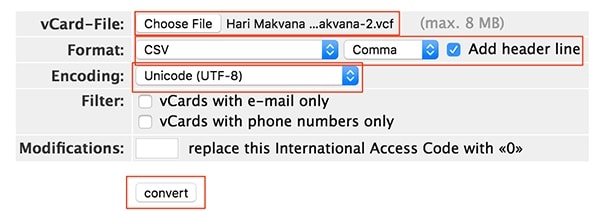
Мы надеемся, что наше краткое и умное руководство поможет вам экспортировать контакты с iPhone в Excel. DrFoneTool Transfer обеспечивает быстрое и простое решение для экспорта контактов iPhone в CSV и другие форматы. Его также можно использовать для передачи других типов контента между вашим устройством iOS и компьютером. Попробуйте и получите максимум от своего iPhone без каких-либо проблем.
последние статьи

